阶乘函数
Excel阶乘函数怎么用?
我们在数学中学习了阶乘函数怎么求,其实在Excel里边也可以求一个数的阶乘,且不用进行繁琐的操作,只需要记住求阶乘使用的函数,我们就可以求出来。使用函数的好处是面对大的数字求阶乘,比使用口算方便很多。这期小编带大家一起来学习Excel阶乘函数的使用。
1.首先,我们这里为了给大家演示,输入了8、9、10,我们来求这三个数的阶乘,我们先求8的阶乘,如下图所示:
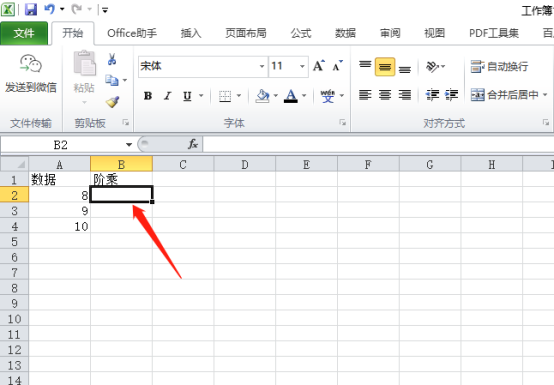
2.然后,使用函数来给三个数据求阶乘,点击菜单栏上【公式】按钮,点击【插入函数】,如下图红色圈出部分所示:
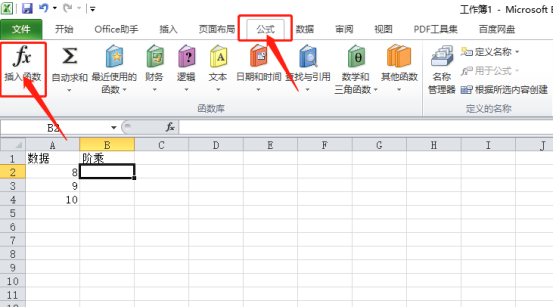
3.再弹出的弹框中我们选择【FACT】函数,再点击【确定】,如下图红色圈出部分所示:
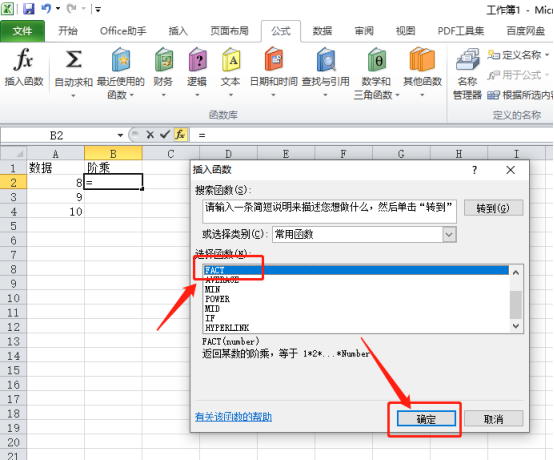
4.参数选择A2单元格,再点击【确定】按钮,可以提前预览结果,如下图红色圈出部分所示:
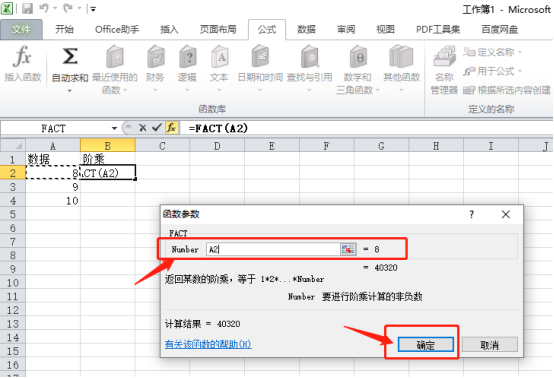
5.最后,把单元格放在B2单元格上,会看到右下角变成【+】,按住鼠标左键,向下拉填充即可自动填充剩余的数字,如下图红色圈出部分所示:
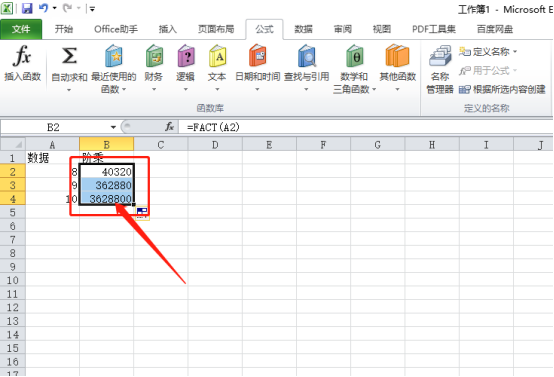
阶乘函数需要用到的是FACT函数,各位小伙伴们要熟记这个函数,这个函数里边就涉及到一个参数,相比于其它函数来说也很简单,大家看一遍要动手操作起来!
本篇文章使用以下硬件型号:联想小新Air15;系统版本:win10;软件版本:Microsoft Excel 2010。
在Excel中如何使用阶乘函数?
在使用Excel进行日常办公时,我们经常会需要对数据进行各种计算,除了常规的加减乘除,你知道该如何计算阶乘吗?其实Excel的功能十分强大,已经为用户预定义了很多函数,通过Excel中的阶乘函数,我们可以方便的计算阶乘。那么,在Excel中应该如何使用阶乘函数来计算阶乘呢?接下来,就让小编来为大家演示一遍。
1.第一步,桌面上打开一个Excel文档。

2.第二步,文档打开的主界面如下图所示。
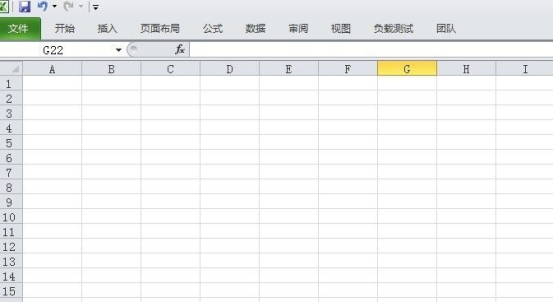
3.第三步,阶乘函数FACT只有1个必选参数。
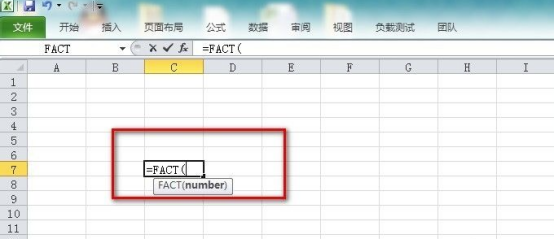
4.第四步,我们举例来更好地说明,假使需求如图所示。
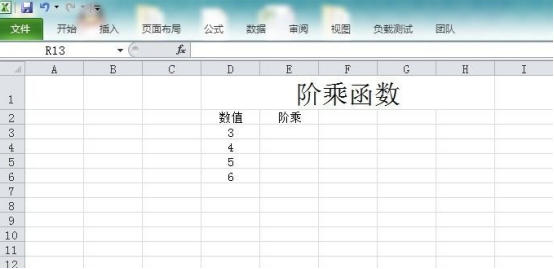
5.第五步,输入完整的FACT函数。
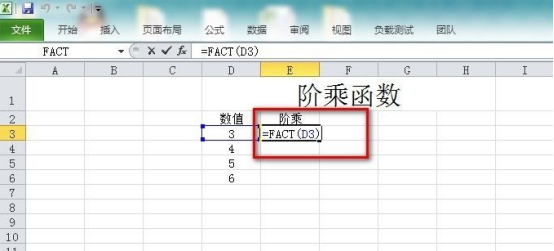
6.第六步,回车后,看到FACT函数的结果。
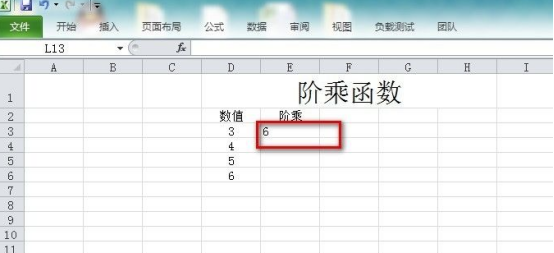
7.第七步,将一个结果复制到其他栏,就可以看到所有的结果了。非常简单!
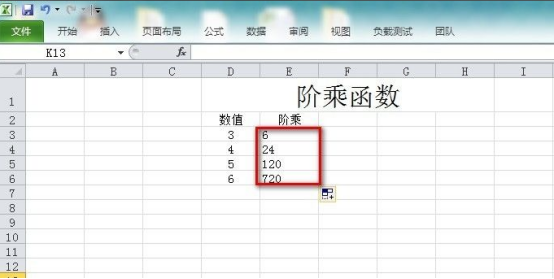
通过上面的步骤,我们能够直观的看出,只需要短短几个步骤,就可以通过Excel中的阶乘函数方便的计算出想要的阶乘了!你学会了吗?快来跟着上面的步骤一起多操作几次吧,再简单的方法,也是需要熟能生巧的,什么时候能够把这些函数都熟记于心,你也就离Excel大神更近一步了!
本篇文章使用以下硬件型号:联想小新Air15;系统版本:win10;软件版本:wps 2019。
Excel中怎么使用阶乘函数?
在算一个数的阶乘时,遇到小的数我们还可以口算,但是数据变大了,口算就非常吃力了。并且阶乘是数学中常用到的问题,所以大家还是要学会阶乘函数使用的。下面小编来跟大家介绍数据阶乘的方法!别等啦,不会小伙伴们边看边动手操作吧!
1.首先,我们这里示范一下求5、6、7 的阶乘,首先求5的阶乘,选中对应的单元格:(E10)单元格,如下图所示:
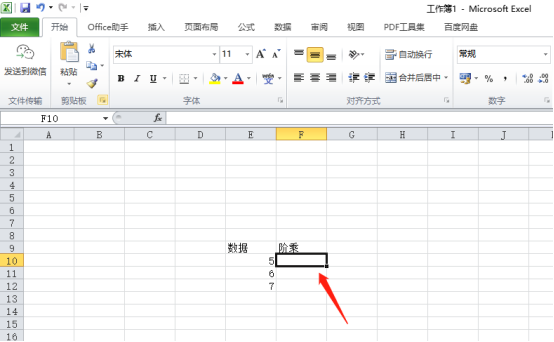
2.然后,我们点击菜单栏上的【公式】按钮,再点击【插入函数】按钮,如下图红色圈出部分所示:
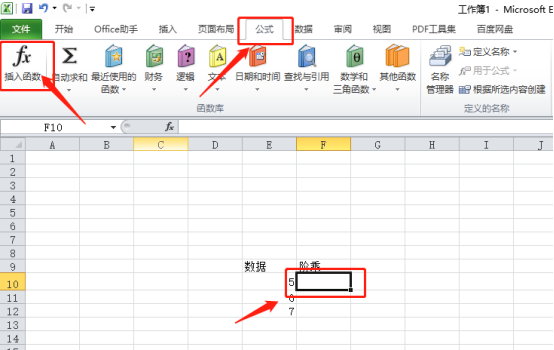
3.在弹出的弹框中,找到【FACT函数】,再点击【确定】按钮,如下图红色圈出部分所示:
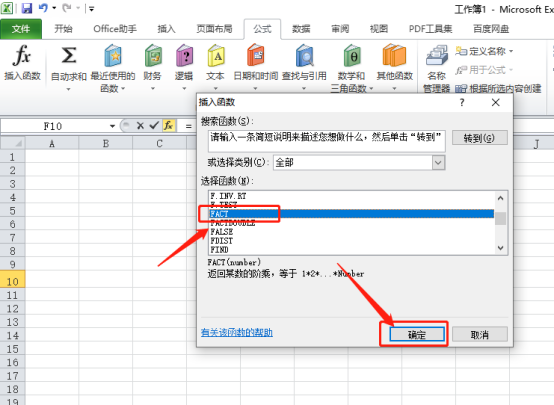
4.接下来,number参数里边选择E10单元格,可以提前看到参数,在点击【确定】,如下图红色圈出部分所示:
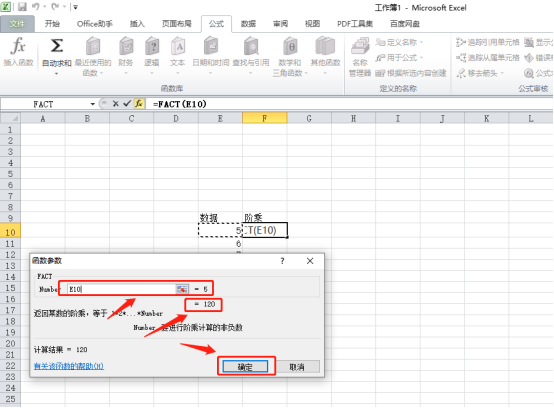
5.最后,我们按住键盘上的回车键,可以看到F10单元格就是5的阶乘数值,选中单元格,右下角会变成【+】号,按住鼠标左键下拉其它的也可以填充上了,如下图红色圈出部分所示:
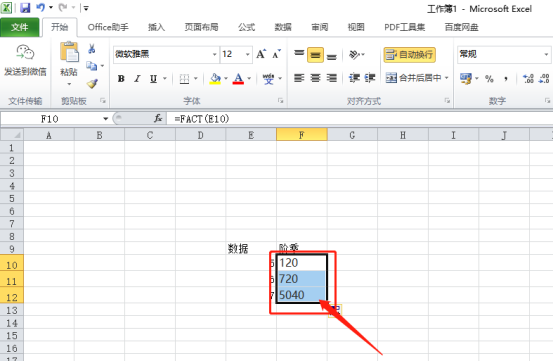
我们是以5、6、7为例分享的阶乘函数,大家课下可以自己尝试不同的数字,重点还在掌握方法,数字不重要。好记性不如烂笔头,快操作起来吧!
本篇文章使用以下硬件型号:联想小新Air15;系统版本:win10;软件版本:Microsoft Excel 2010。


